Jak skonfigurować emulator Switcha na platformie Steam

Pomimo tego, że jest to urządzenie przenośne, Steam Deck ma ogromną moc obliczeniową, która jest w stanie uruchomić tysiące gier na PC bez wysiłku. Co ciekawe, na tym jego możliwości się nie kończą. Urządzenie może również emulować gry z innych platform, w tym tytuły dostępne wyłącznie na Nintendo Switch.
Steam Deck to jak dotąd najpotężniejsze przenośne urządzenie do gier firmy Valve. Biorąc pod uwagę, że Valve pozwoliło swoim użytkownikom majstrować przy Decku, społeczność była w stanie wymyślić innowacyjne i kreatywne sposoby wykorzystania możliwości przetwarzania urządzenia.
W tym przewodniku przyjrzymy się bliżej procedurze konfigurowania emulatora Yuzu Switch na Steam Deck.
Przewodnik po konfiguracji emulatora Switcha na Steam Deck
Chociaż Steam Deck może uruchamiać gry Switch, jego emulatory nie są jeszcze wystarczająco zaawansowane. Powoduje to wiele problemów ze zgodnością, co prowadzi do słabej wydajności lub, w niektórych przypadkach, gry w ogóle się nie uruchamia. Należy zauważyć, że będziesz potrzebować zmodyfikowanego Switcha, aby emulator działał poprawnie.
Powiedziawszy to, oto jak możesz zacząć konfigurować emulator przełącznika na platformie Steam:
1) Najpierw upewnij się, że Steam Deck jest w trybie pulpitu. Aby to zrobić, po prostu przytrzymaj przycisk zasilania, aż pojawi się menu zasilania. Stamtąd wybierz opcję Przełącz na pulpit.
2) Musisz teraz otworzyć sklep Discover i wyszukać „Yuzu”. Po zlokalizowaniu kliknij przycisk Instaluj obok ikony Yuzu.
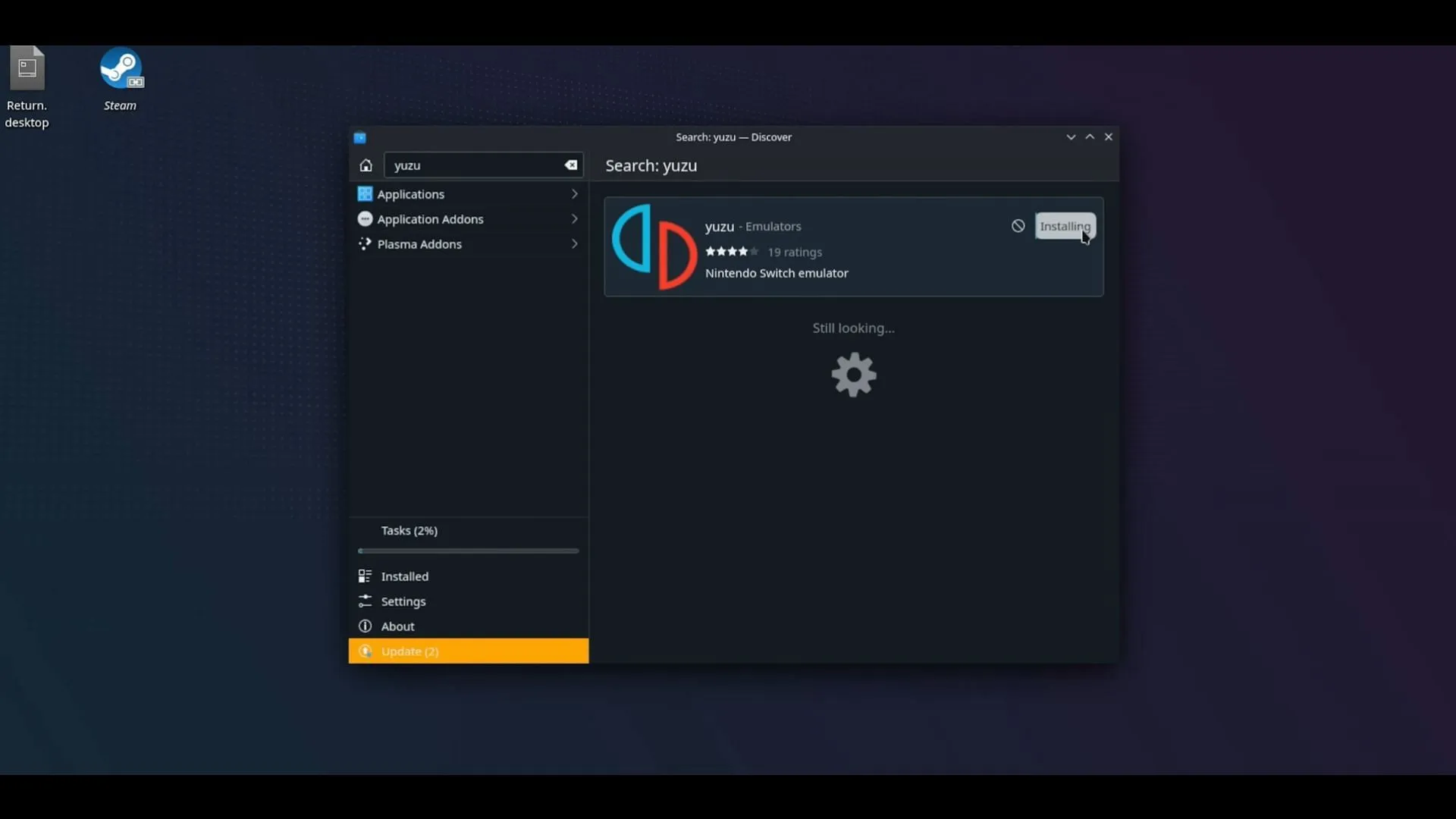
3) Po pobraniu i pomyślnym zainstalowaniu aplikacji przejdź do otwierania emulatora. W tym momencie Yuzu wyświetli komunikat o błędzie informujący, że brakuje kluczy szyfrowania. Te klucze można uzyskać ze zmodyfikowanego Switcha. Użytkownicy mogą sprawdzić przewodnik szybkiego startu Yuzu, aby zrozumieć proces uzyskiwania tych plików.
4) Po wyrzuceniu plików Key będziesz musiał skopiować je do folderu Keys w katalogu plików Yuzu na swoim Decku. Aby znaleźć właściwy katalog, po prostu kliknij Plik w Yuzu i wybierz Otwórz Yuzu Firectory.
Uruchom ponownie emulator po skopiowaniu plików Keys.
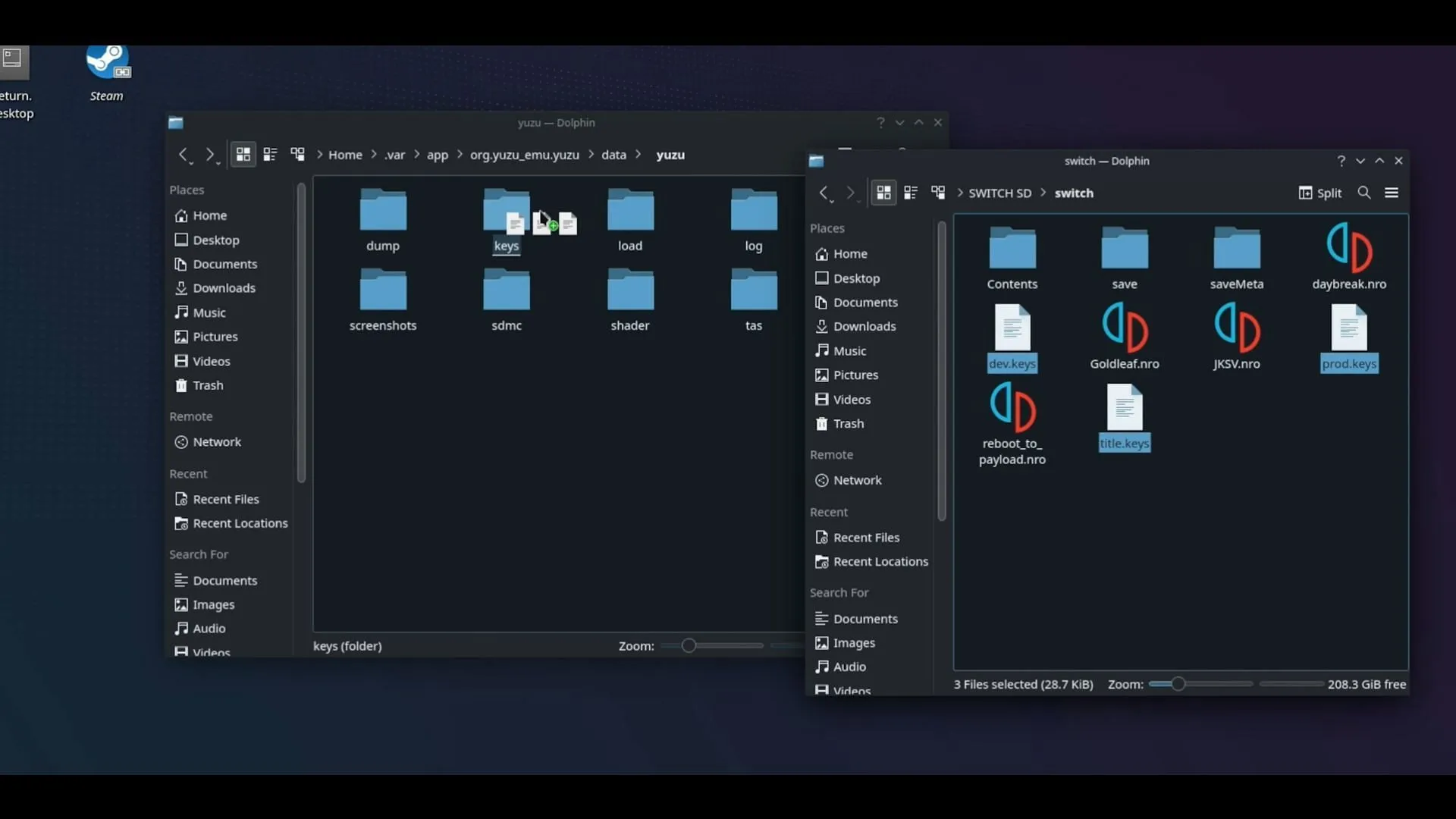
5) Musisz teraz przejść do zakładki Emulacja w Yuzu i wybrać Konfiguruj. Na karcie Ogólne wyłącz opcję Potwierdź wyjście podczas działania emulacji.
6) Następnie przejdź do sekcji Sterowanie i zmień urządzenie wejściowe na Steam Virtual Gamepad 0.
7) Przejdź do zakładki Grafika i ustaw API na Vulkan i Rozdzielczość na 1x. Powinieneś także zmienić tryb pełnoekranowy na Okienkowy bez obramowania.
8) W samej sekcji Grafika znajdź kartę Zaawansowane znajdującą się u góry i włącz Szybki czas GPU.
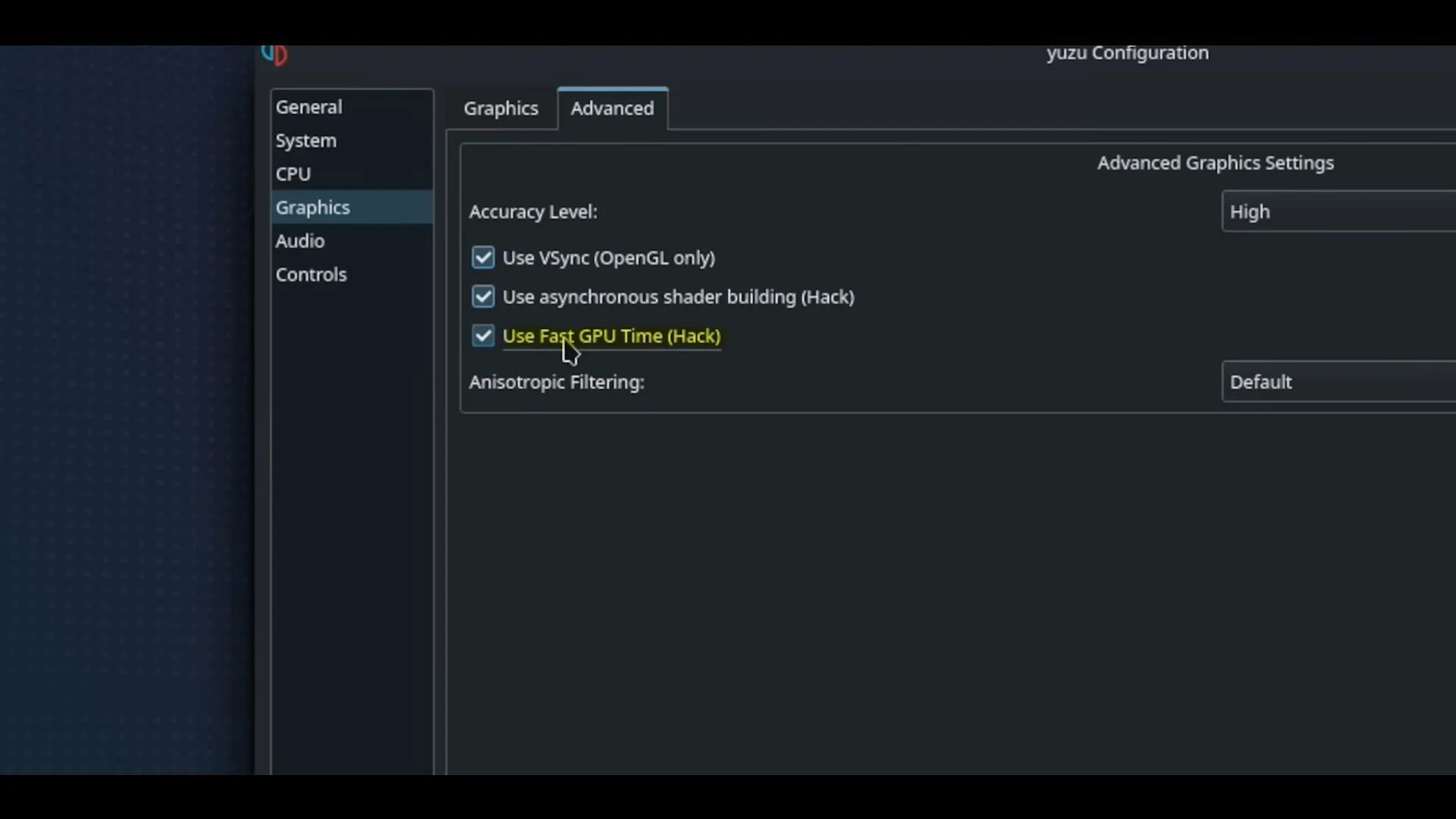
9) Po wykonaniu powyższych kroków przejdź do ekranu głównego. Na karcie Widok wybierz Pełny ekran tutaj. Następnie pod dolnym paskiem aplikacji Yuzu zmień Zadokowany na Handheld.
10) Powinieneś teraz skopiować pliki gry do lokalizacji na samej talii. Następnie w Yuzu kliknij Dodaj nowy katalog gier i wybierz lokalizację, do której skopiowałeś swoje gry Switch.
Twoje skopiowane gry pojawią się teraz w samym menu Yuzu. Po prostu kliknij na nią i zagraj.
To wszystko, co trzeba wiedzieć o konfigurowaniu emulatora przełącznika za pomocą Steam Deck. Chociaż proces ten może być długi i czasochłonny, z pewnością jest wart wysiłku



Dodaj komentarz